Jedwali la yaliyomo
Moja ya vipengele vya msingi vya Excel ni kutengeneza majedwali yenye data fulani. Lakini wakati mwingine tunahitaji kutendua jedwali katika Excel ili kufanya mabadiliko yanayohitajika au kuunda upya jedwali kwa umbizo tofauti. Kwa hivyo katika makala haya, tutajifunza jinsi ya kutendua jedwali katika Excel .
Pakua Kitabu cha Mazoezi
Unaweza kupakua kitabu cha mazoezi kutoka hapa.
6> Tendua Table.xlsx
2 Mbinu Rahisi za Kutengua Jedwali katika Excel
Kuna zaidi mbinu mbili za kutendua a jedwali katika Excel . Hapa kutendua kunamaanisha kufuta umbizo na muundo. mbinu mbili zilizo na hatua zinazofaa ziko hapa chini.
1. Tendua Jedwali kwa Kugeuza hadi Masafa
Katika mbinu hii, tutatumia Utepe wa Excel 2> juu ya safu ili kutendua jedwali. Ili kufanya hivyo, tutafuata hatua hizi.
Hatua:
- Kwanza, tunahitaji kuchagua seli zozote kwenye jedwali. Katika Utepe , kichupo kiitwacho Muundo au Muundo wa Jedwali kitaonekana.
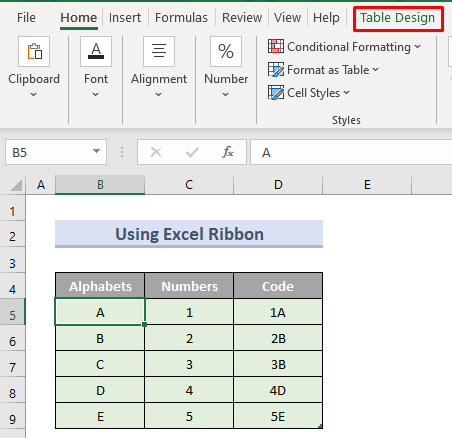
- Pili, tutachagua Geuza hadi Masafa katika sehemu ya Zana .

- Tatu , kisanduku cha uthibitisho kitatokea. Tutabofya Ndiyo .

- Mwishowe, tutaona kwamba jedwali limebadilishwa kuwa mkusanyiko wa data wa kawaida kama ilivyo hapa chini. picha. Hapa ili kuona tofauti tutachagua kisanduku katika eneo la jedwali lakini hakuna kichupo cha Jedwali la Umbizo kitakachoonekana hivi.wakati.

Soma Zaidi: Jinsi ya Kutendua na Kufanya Upya katika Excel (Njia 2 Zinazofaa)
Visomo Sawa
- [Imerekebishwa!] Tendua na Ufanye Upya katika Excel Haifanyi Kazi (Suluhisho 3 Rahisi)
- Jinsi ya Kufanya Upya katika Laha ya Excel (Njia 2 za Haraka)
- Tendua Maandishi kwa Safu katika Excel (Njia 3 Rahisi)
- Jinsi ya kufanya Tendua Ondoa Nakala katika Excel (Njia 3)
2. Kwa kutumia Menyu ya Muktadha
Katika mbinu hii, tutatumia Menyu ya Muktadha wa Excel badala ya Utepe kutendua jedwali. Hizi ndizo hatua zilizo hapa chini.
Hatua:
- Kwanza tunahitaji kubofya seli zozote kwenye jedwali. Menyu ya muktadha itaonekana.

- Pili, tutachagua Jedwali na Geuza hadi Masafa .
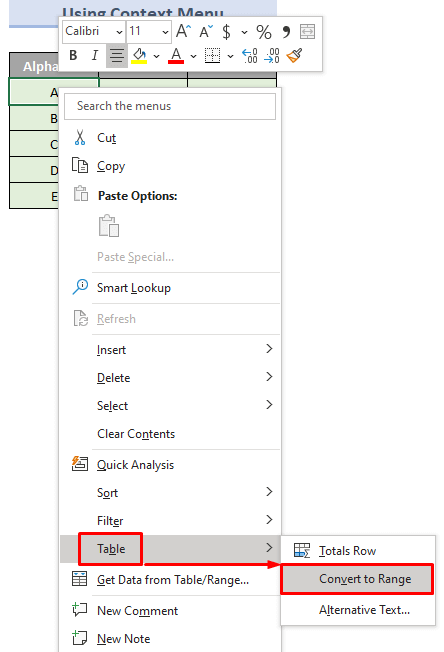
- Tatu kisanduku kidadisi kitatokea kwa uthibitisho. Bofya Ndiyo .

- Mwishowe, tutapata seti ya data ya kawaida kama hii hapa chini.

Jinsi ya Kufuta Umbizo la Jedwali katika Excel
Kuna matukio mengi ambapo tunataka kuweka muundo wa jedwali lakini tunataka kubadilisha umbizo kulingana na mapendeleo yetu. Kuna njia nyingi ambazo tunaweza kufanya hivi. Mbinu hizi zimefafanuliwa hapa chini.
1. Kubinafsisha Muundo wa Jedwali
Mojawapo ya njia bora za kufuta umbizo ni kuifanya kutoka kwa paneli ya muundo wa Jedwali. Hatua ni rahisi:
Hatua:
- Mwanzoni, tunahitajichagua kisanduku kimoja cha jedwali.
- Kisha tutaenda kwenye kichupo cha Muundo wa Jedwali katika Utepe .

- Ifuatayo, tutabofya kwenye Mitindo ya Haraka kishale kunjuzi katika Mitindo ya Jedwali
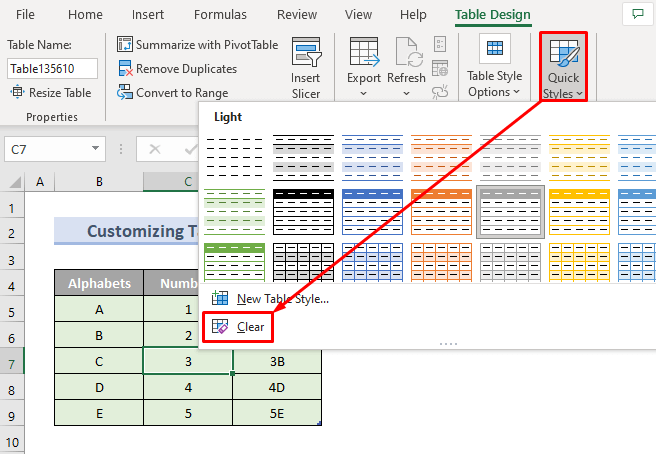
- Mwishowe, katika orodha kunjuzi, tutachagua Futa . Hii itafuta aina zote za uumbizaji kuweka muundo wa jedwali kama picha iliyo hapa chini.

2. Kwa kutumia Amri ya Wazi ya Umbizo
Tunaweza pia kufuta uumbizaji kwa kutumia kichupo cha Nyumbani pia. Hatua ziko hapa chini:
Hatua:
- Mwanzoni, tutachagua jedwali zima.

- Zaidi ya hayo, tutachagua Futa katika sehemu ya Kuhariri katika kichupo cha Nyumbani .

- Tena katika menyu ya Futa , tutachagua Futa Miundo .

- Mwishowe, tutapata jedwali bila umbizo lolote.
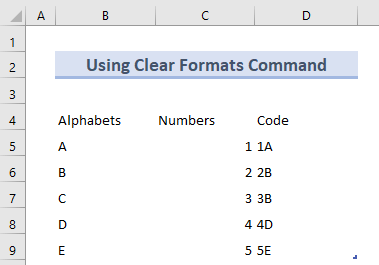
Mambo ya Kukumbuka
- Kutendua jedwali kutaondoa muundo wa jedwali pia.
- Ukiona kitufe cha kichujio kwenye jedwali, unahitaji kukiondoa kwenye kichupo cha Muundo wa Jedwali kabla ya kuibadilisha hadi safu.
- 11>Picha hizi zote kwa onyesho zimepigwa kwa kutumia Excel 365. Kwa hivyo kiolesura cha mtumiaji kinaweza kutofautiana kwa matoleo tofauti.
Hitimisho
Makala haya yalikuwa kuhusu kutendua jedwali katika Excel na pia umbizo wazi la jedwali lolote. Tumainimakala hii itakusaidia. Ikiwa bado una shida na yoyote ya njia hizi, tujulishe kwenye maoni. Timu yetu iko tayari kujibu maswali yako yote. Kwa matatizo yoyote yanayohusiana na Excel, unaweza kutembelea tovuti yetu Exceldemy kwa aina zote za ufumbuzi wa matatizo yanayohusiana na Excel.

